激安レンタルサーバーの取得方法【167円/月】

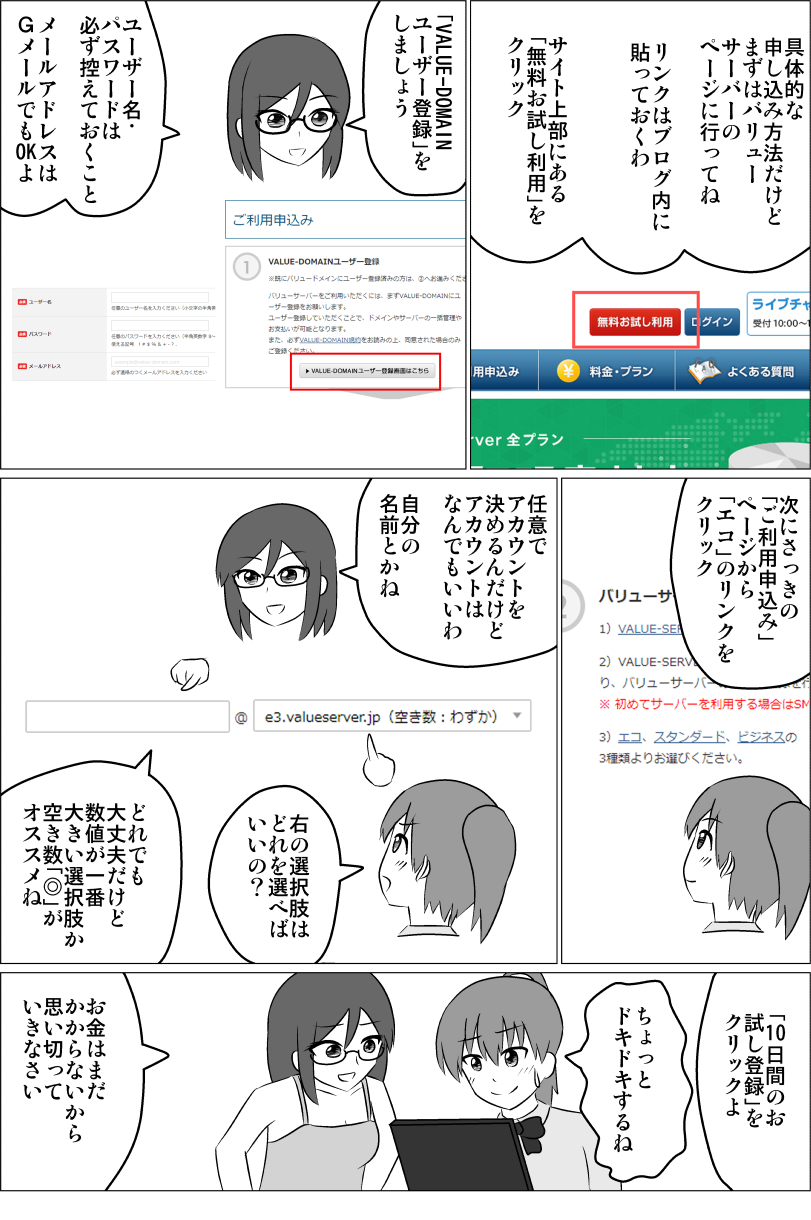

当サイトもこの激安レンタルサーバーを使っています。
目次
激安レンタルサーバーの料金
まず、激安レンタルサーバーですが、バリューサーバーのエコプランをオススメします。
料金は初期費用1000円、年間費用2000円です。(税抜き)
月に換算すると167円です。コンビニや自動販売機のペットボトル程度の料金ですね。
月数千円するレンタルサーバーもある中、破格の料金です。
CSSやhtmlの基本をしっかり理解すると、この記事の内容もより理解できるようになりますよ。
↓CSSやhtmlを楽しく学べるようにマンガを描きましたのでゼヒご覧ください↓
↑「副業してもう少し稼ぎたい!」というかたのために副業の方法も解説しています。
運営会社
バリューサーバーの運営会社はGMOデジロック株式会社です。
GMOデジロック株式会社は大手サーバー運営会社GMOのグループ会社ですので安心できるでしょう。
バリューサーバーのエコプランの仕様
WordPressの動作要件を満たす
この記事作成現在(2020年7月25日)php7.3が使えます。
WordPressの推奨環境はphp7.4(最新版)となっていますが、最低条件のphp5.6.20はクリアしていますし、ついこないだまでphp7.3が最新でした。
当サイトもphp7.3ですが問題なく動いています。
また、データベースは1つ使えます。
WordPressの動作要件は満たしています。
容量:50GB
容量は50GBです。
これだけあれば足りなくなることはまずないでしょう。
サポート:チャットサポートあり
電話対応はありませんが、チャットサポートがあります。
お試し期間:10日間
お試し期間が10日間あります。
サーバーの設定で、もしうまくいかなくても料金は発生しません。安心してチャレンジできます。
バリューサーバーのエコプランの取得方法
ここからサーバー取得の具体的な手順を説明します。
バリューサーバーのページを開く
まずは下記リンクよりバリューサーバーのページへ行きましょう
バリューサーバー
ページを開いたらページ上部の「無料お試し利用」をクリックします。
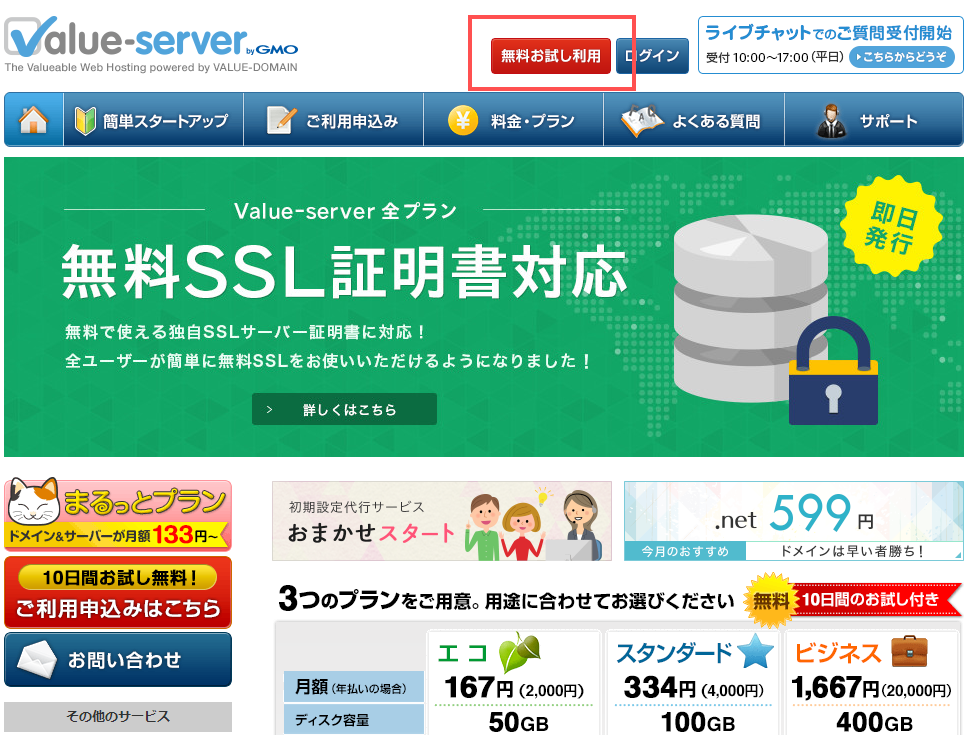
①VALUE-DOMAINユーザー登録
「VALUE-DOMAINユーザー登録画面はこちら」をクリックします。
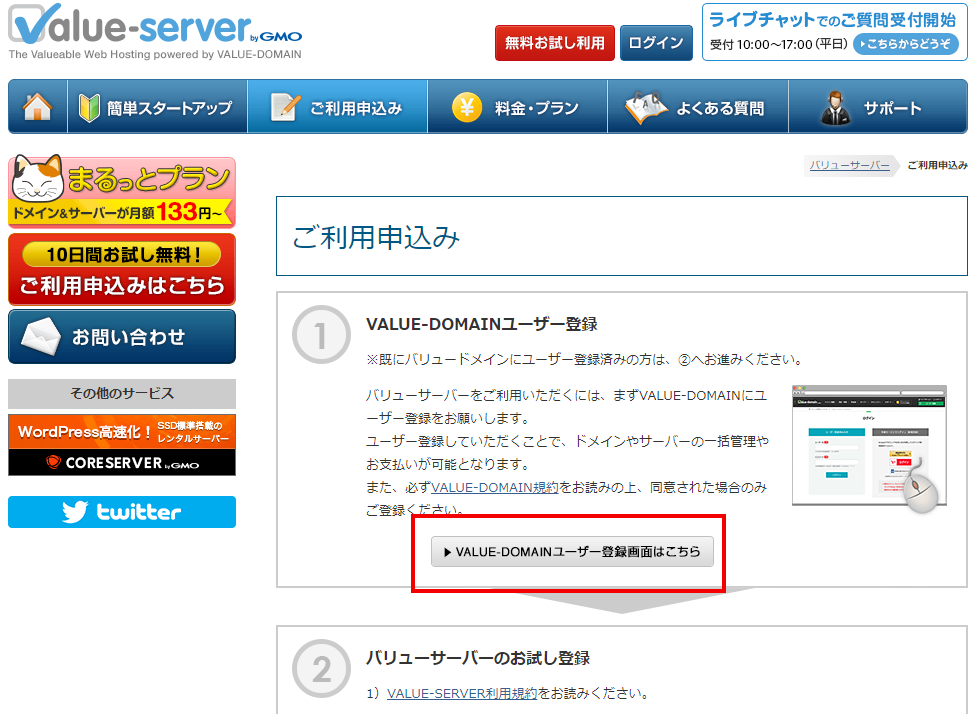
「ユーザーアカウント作成」画面になります。
任意のユーザー名・パスワード、メールアドレスを入力し登録します。
ユーザー名・パスワードは必ず控えておきましょう。
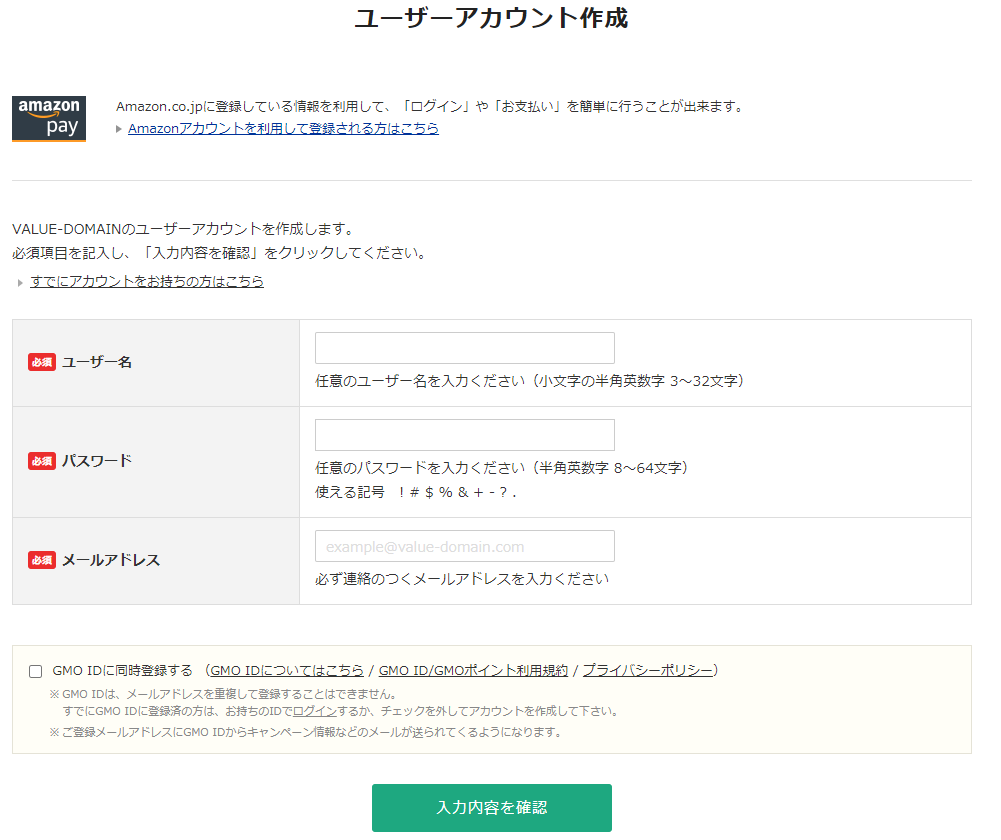
②バリューサーバーのお試し登録
先ほどの「ご利用申込み」の画面に戻り「②バリューサーバーのお試し登録」の「エコ」をクリックします。
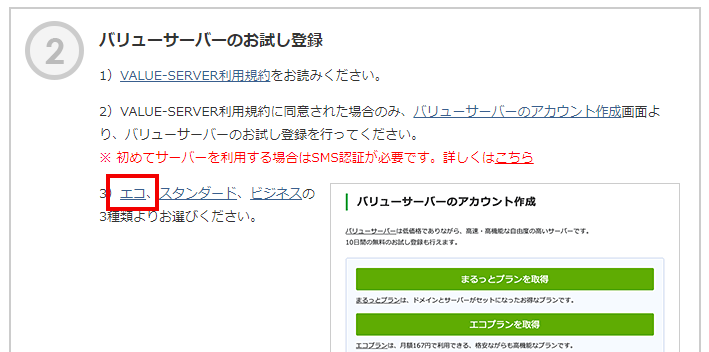
バリューサーバーのアカウントを作ります。
希望アカウント名の①は任意で入力してください。
②のサーバー選択ですが、数値が一番大きいつまり一番下の選択肢か空き数「◎」がオススメです。
最後に③「10日間のお試し登録」をクリックします。
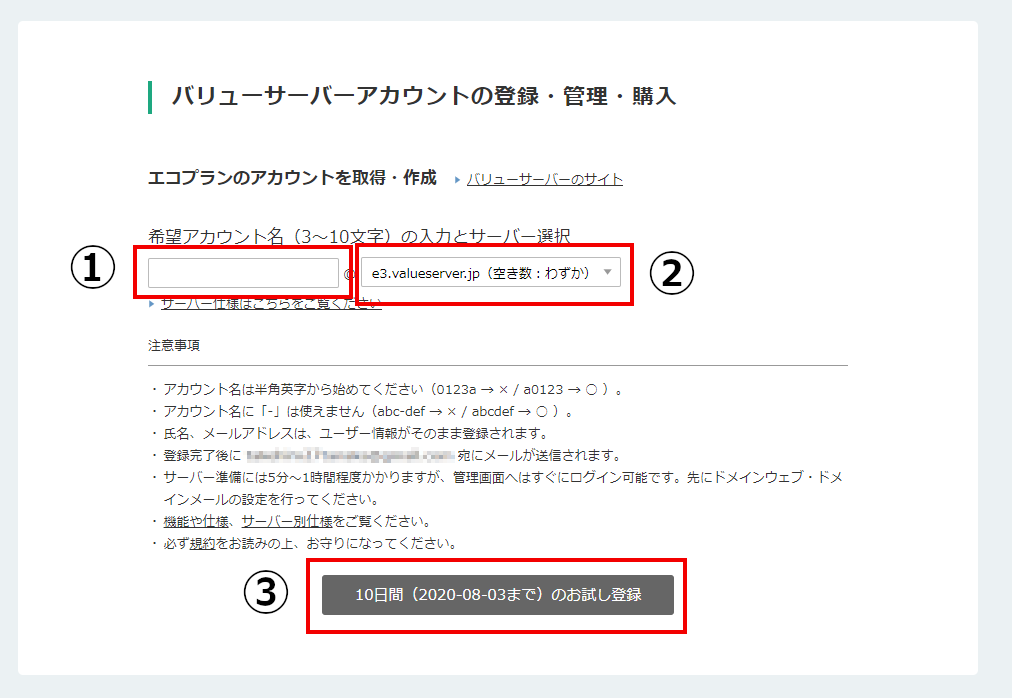
完了後メールが届くので確認します。
このメールにはアカウント情報や管理画面のURLが記載されているので大切に保管してください。
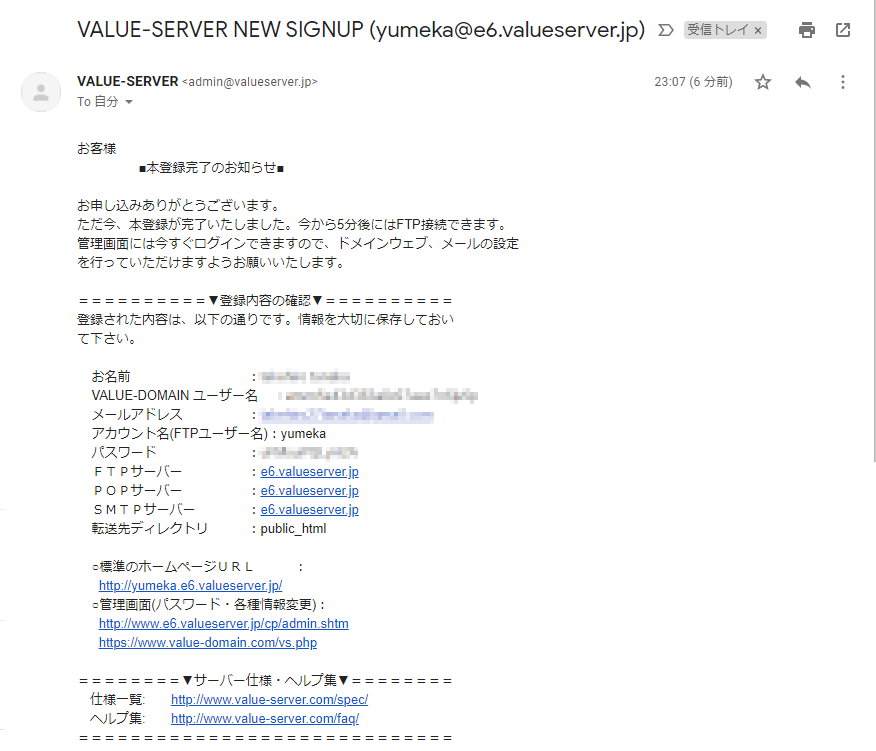
お試し期間が10日間あるので、サーバーの設定をして、ちゃんとホームページが表示されるか確認しましょう。
ホームページを表示させるための手順は下記の各記事を確認してください。
問題なければ支払いの手続きをしましょう
支払いの手続き
「value-domain」のコントロールパネルを開きます。
画面上部に「更新のお知らせ」と表示されています。このリンクをクリックします。
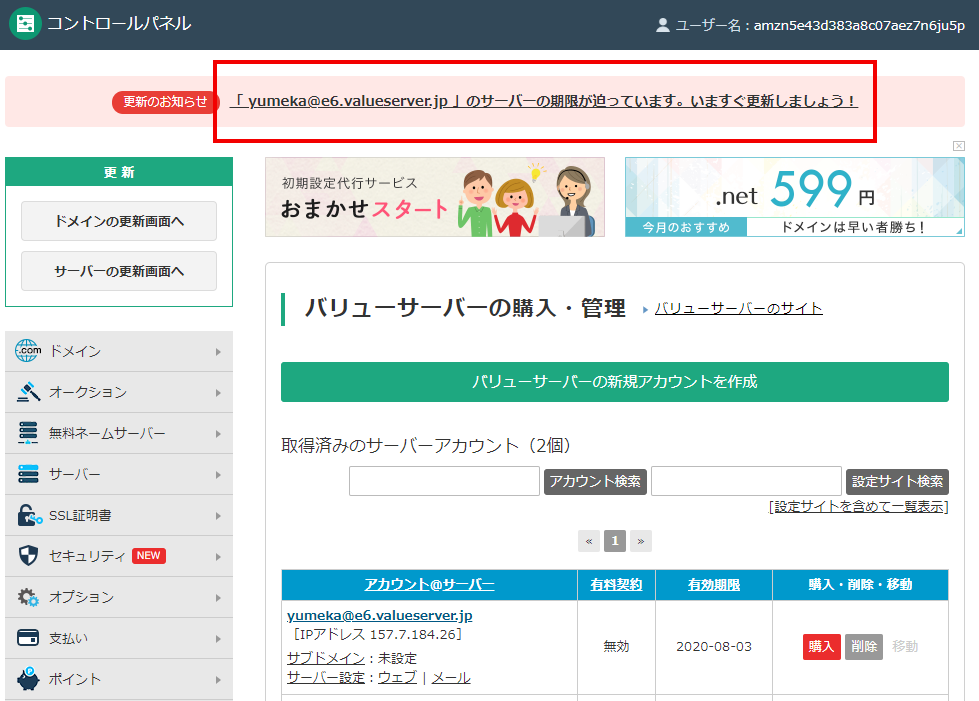
購入画面になります。
ここで「購入する期間」を選択します。
1ヵ月の場合は440円になってしまいますが、12ヶ月なら2200円(税込み)です。1ヵ月当たりでみると6割引き相当です。
どう考えても12ヶ月がお得です。
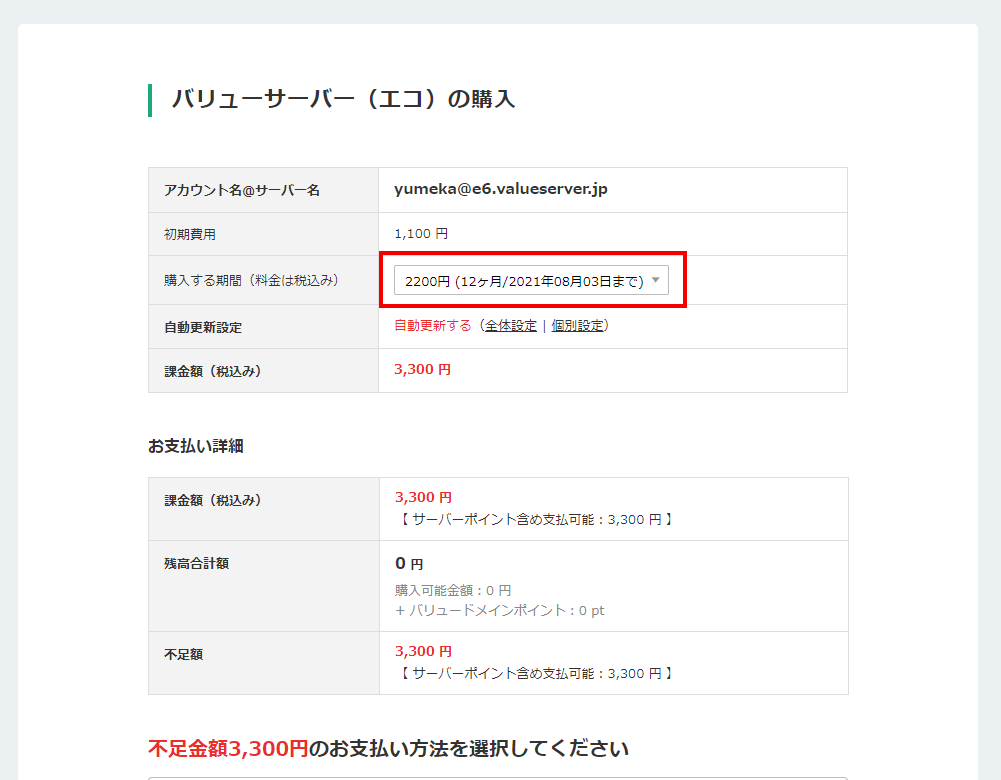
自動更新は設定しておきましょう。
更新しないとサーバーが使えなくなり、サイトも見れなくなります。
続いて支払い方法を選択します。
クレジットカード自動決済がオススメです。
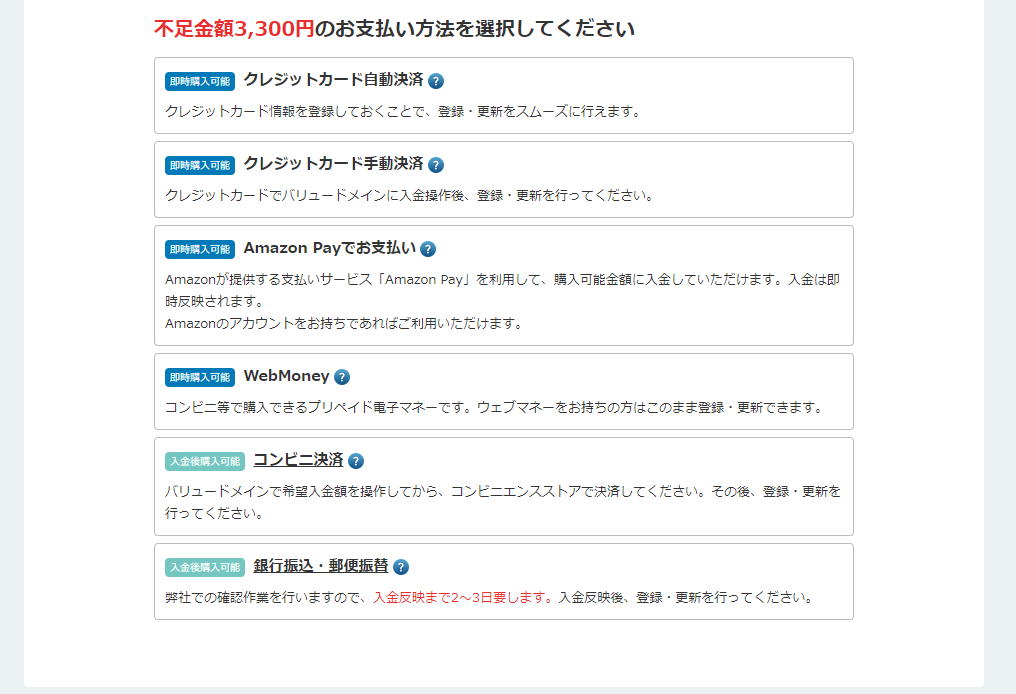
支払い方法によって手順が多少異なるようですので注意しましょう。
これで支払いは完了です。
サーバーを心置きなく使いましょう。
「この記事の内容がよくわからなかった…」「なんかうまくいかなかった…」というかたは下記記事↓でhtmlとCSSの基本を学びましょう。
わからないまま突き進むより基本を学ぶのが結局近道です。






